Nota
L'accesso a questa pagina richiede l'autorizzazione. È possibile provare ad accedere o modificare le directory.
L'accesso a questa pagina richiede l'autorizzazione. È possibile provare a modificare le directory.
La base per Stream (basato su SharePoint) è l'archiviazione di file video in SharePoint, Microsoft Teams & Yammer con la possibilità di creare destinazioni con contenuti video nella intranet basata su Viva Connections e SharePoint. Per altre informazioni di base, vedere Panoramica della presentazione di video con web part, pagine, siti & portali.
In questo articolo vengono illustrati gli elementi di un sito di formazione di esempio all'interno di Microsoft Teams usando Viva Connections per ispirare l'utente e viene illustrato come tessere video nella propria intranet.
Sito di training di esempio
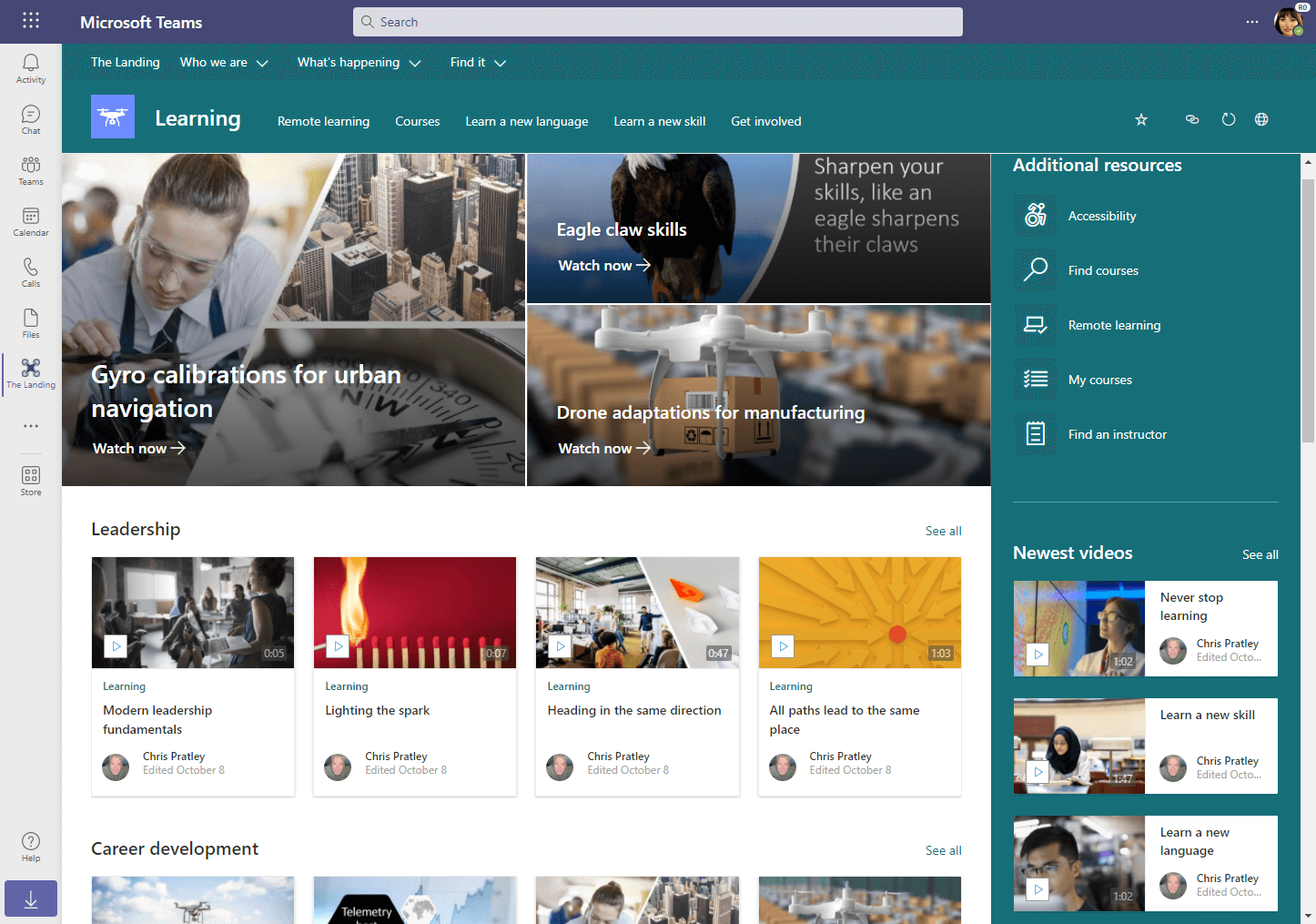
Elementi video in questo sito di apprendimento:
- Configurazione generale
- Video come elementi hero curati
- Video più recenti
- Video raggruppati per categorie
Configurazione generale
Questo articolo presuppone che l'intranet intelligente sia già stata configurata con SharePoint e Viva Connections. Inoltre, abbiamo creato il sito "Learning" come sito associato al sito hub "The Landing".
È anche possibile rendere il sito di training un sito di comunicazione autonomo se l'organizzazione non usa ancora Viva Connections o usa completamente SharePoint come intranet.
Dopo aver eseguito questa operazione, è possibile usare gli esempi seguenti per creare un sito di training.
Video come elementi hero curati
Nella parte superiore della pagina di training viene usata la web part Hero per curare un set di collegamenti a video di formazione importanti per i dipendenti.
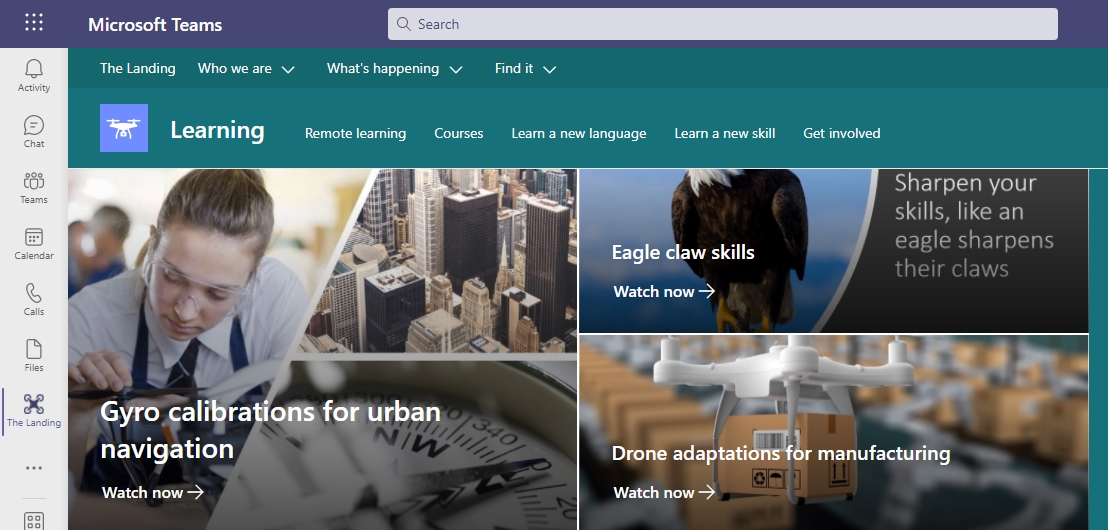
Video più recenti
Nella barra laterale della pagina di training viene usata la web part Contenuto evidenziato configurata per mostrare i video di training più recenti. Gli utenti possono visualizzare gli ultimi video più recenti e selezionare il collegamento "Vedi tutto" per vedere di più.
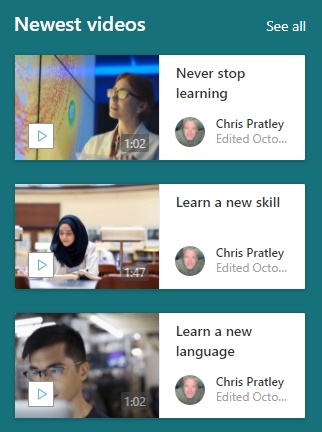
La web part Contenuto evidenziato è stata configurata impostando...
- Origine in una raccolta documenti in questo sito
- Raccolta documenti in documenti
- Tipo di documento in Video
- Ordina per a Più recente
- Layout in griglia
- Mostra fino a questo numero di elementi alla volta fino a8
Video raggruppati per categorie
Nella pagina principale del sito di training vengono usati diverse web part contenuto evidenziate configurate per eseguire il pull di video in base a alcune categorie di training chiave. Per semplificare l'esplorazione, sono presenti contenuti di formazione specifici a cui sappiamo che i nostri dipendenti sono più interessati.
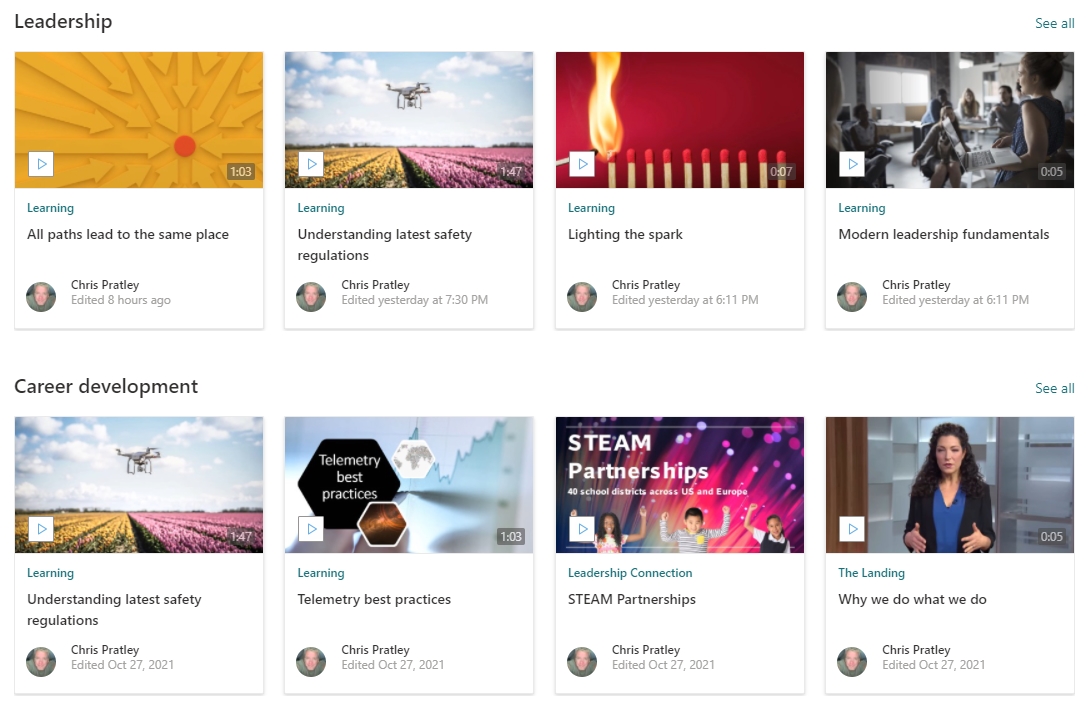
La pagina viene configurata...
- Uso di una colonna di metadati personalizzata per raggruppare i video per categoria
- Aggiunta di una web part Contenuto evidenziato per ogni categoria che si vuole includere nella pagina, nell'esempio è stato per "Leadership" e "Sviluppo della carriera"
Vedere anche
Panoramica della presentazione di video con web part, pagine, siti, portali &
Altre informazioni su Stream (su SharePoint)